一、PS笔刷使用方法|自定义笔刷
1.打开要做笔刷的图,a.没有杂色的白背景不用抠图。b.GIF格式的透明背景不用抠图,c.有背景的图,不想抠图,都可以直接定义画笔。编辑–定义画笔预设。
2.选画笔工具,打开属性栏上的画笔预设(或在画布上点鼠标右键),最后一个就是刚定义的笔刷(图大了,可缩小再定义; 图像–画布大小)。保存与否,你用即可。前景色白色,试试笔刷怎样
3.图像的模式都应是RGB图层,新建一层,填充颜色可自选,在建一层,现在就可以试试笔刷了。
4.想保存,先建个自己的画笔文档吧,编辑–预设管理器,选中刚定义的笔刷,选存储设置按钮,输入名字保存好,OK, 或右键单击画布–小三角–存储画笔。
5.怎样找到笔刷? 编辑—预设管理器—单击小三角—替换画笔,找到你的笔刷文件双击,就看到刚做的一个笔刷,
可以多做几个,不喜欢的也可以删了
6.笔刷添加或删除后,一定要保存,不然一复位画笔就白忙乎了。预设管理器中除非都选中,才能保存,按住CTRL一个一个的点选很麻烦。右键单击画布,小三角里找存储画笔。别忘了存到你的笔刷里。
7.我们都有自己的头像, 打开图片—预设管理器—替换画笔(找自己的); 编辑—定义画笔预设; 预设管理器—-鼠标按住头像笔刷移动到最前面—–存储画笔。OK, 把你的笔刷压缩传上俩,一起分享吧。
8.笔刷、样式、自定义制作好后,大体都这样设置、存储。OK,笔刷定义好后,前景色白色(随意色),在在新建层上单击(可调笔头大小),按住CTRL单击此图层得到选区,做渐变、填图案、样式等。。。。
9.属性栏上有个喷枪功能,鼠标按的时间长,色越深。图中样式一的笔刷,就是一个图层中的画两个;一个用喷枪一个不用,再做图层样式1.其它样式可按自己喜好,随意玩吧。
二、
如何使用PS笔刷
呃,有了这么多PP的笔刷怎么用哩,嘿嘿,很多刚刚学PS的人可能不会.其实用用PS以来,从来都是先自己去用,用到不知道的地方才去看教程滴,有人问到这个,其实我以前也不会,能多帮助几个人做点好事也好啦:)
1.将下载的笔刷Brush(.abr)存放在以下目录
6.0的用户: C:Programe FilesAdobePhotoshop 6.0presetsBrushes
7.0的用户: C:Programe FilesAdobePhotoshop 7.0presetsBrushes
CS2的用户: C:Programe FilesAdobeAdobe Photoshop CS2预置画笔
*同理,
如果下载的是.asl(styles)文件,
则存放在C:Programe FilesAdobeAdobe Photoshop CS2预置样式 下
如果下载的是.csh(shapes)文件,
则存放在C:Programe FilesAdobeAdobe Photoshop CS2预置自定义形状 下
如果下载的是.pat(pattern)文件,
则存放在C:Programe FilesAdobeAdobe Photoshop CS2预置图案 下
2.选择画笔工具,如下图
按F5打开画笔调板,然后找调板上右侧的按钮,如下图所示
点它后到展开的菜单里会出现许多的笔刷文件名
点击你要使用的.
可以直接覆盖现有笔刷,也可以在现有笔刷的基础上追加.
如果你想恢复到最初状态只要点"复位笔刷"就OK了.
三、再次制作笔刷
做一个笔刷并不简单的,因为它并不是单纯的图片定义。一个艺术笔刷,通常是作者自己定义,方便于以后的应用。
①选择画笔工具后,按F5打开画笔调板,然后找调板上右侧的按钮,点它后到展开的菜单里找“载入笔刷”。然后选你的那个文件就可以了,用就直接用在画笔或其他可以设置笔刷的工具上就可以!
讲的复杂点
1、打开Photoshop,点击笔画工具。
2、从画笔的设置的菜单中选择“载入画笔”。
3、找到你放笔刷的文件夹,点选你要用的笔刷然后点“截入”。载入几个笔刷文件都可以,在这可以看你的载入的笔刷
4、选择你的笔刷大小颜色。最好是新建一个图层,现在可以用新笔刷自由绘画。
5、如果想用原来的笔刷了从菜单中选择“复位画笔”就可以回到原来的笔刷了。
还可以调节笔刷的各种设置,可以自己琢磨一下。
6、如果想做个渐变填充,按住ctrl点击笔刷图层即可。
7、还可以改变混合模式,怎么做才好看就要发挥你的想像力了。